打印预览时,图纸一部分显示不出来,怎么办?
发表时间:2023年5月26日 星期五
我们在日常的CAD绘图中常常需要将CAD图纸进行打印。在操作过程中CAD图纸打印预览时,就会遇到CAD图纸显示不全的问题。那么打印预览时,图纸一部分显示不出来,怎么办?经过反复的核查发现是在预览图纸时没有点击显示全图选项。那下面小编就来和大家分享一下操作方法吧。

使用工具:迅捷CAD看图软件
免费下载
步骤一:我们需要现在电脑浏览器中输入【迅捷CAD看图】,在搜索界面中进入迅捷CAD官网后点击界面中的【软件下载】-【迅捷CAD看图软件】选项,将该软件安装到电脑中进行使用。
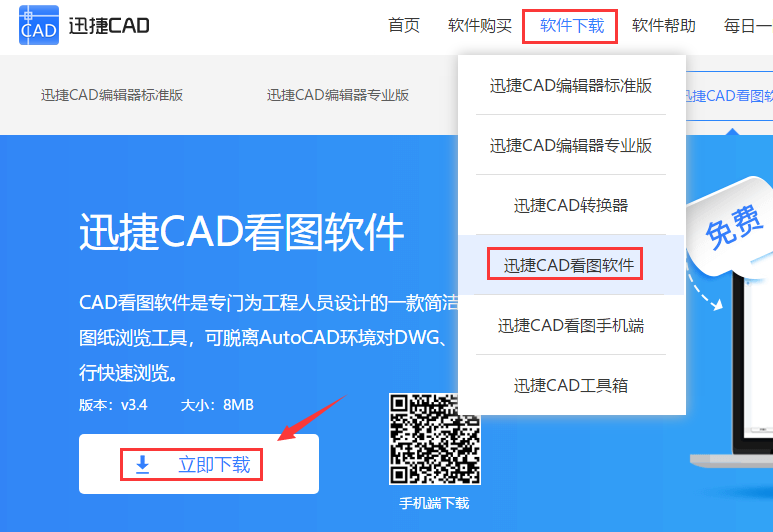
步骤二:将CAD看图软件进行启动进入到操作界面中,之后点击【打开文件】属性选项或者是【打开图纸】按钮,界面中进行跳转到【打开】界面中。
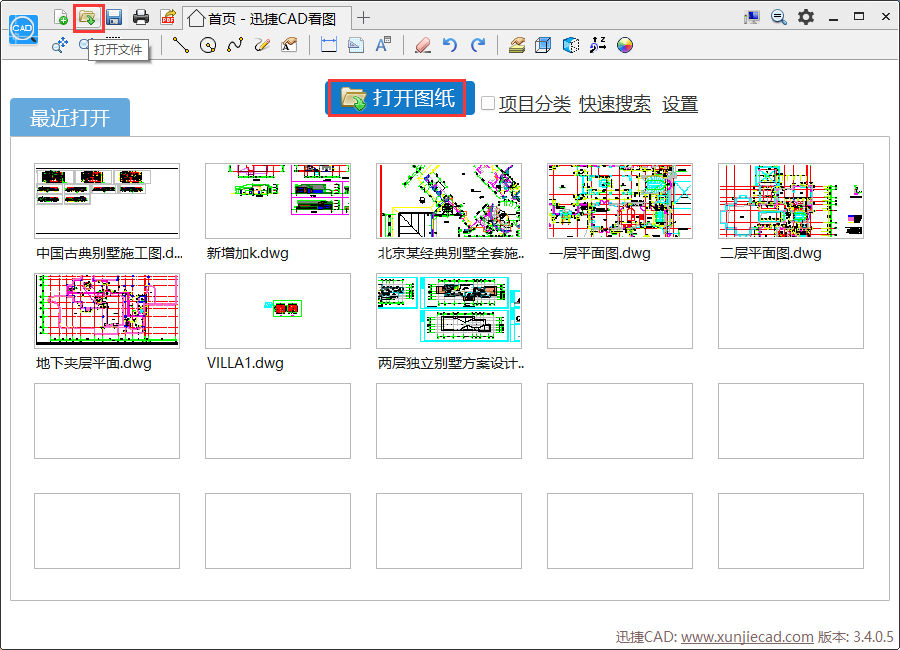
步骤三:我们进入到【打开】界面中,找到需要打印CAD图纸文件的所在位置,并将其图纸进行打开。
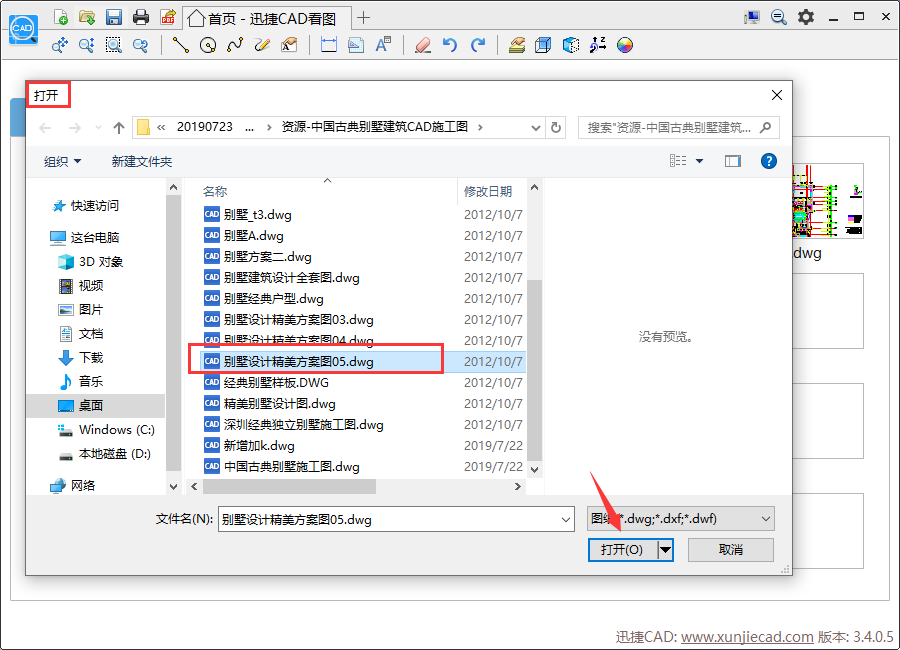
步骤四:接着,图纸打开后鼠标点击软件上方菜单栏中的【打印和预览】属性选项按钮。
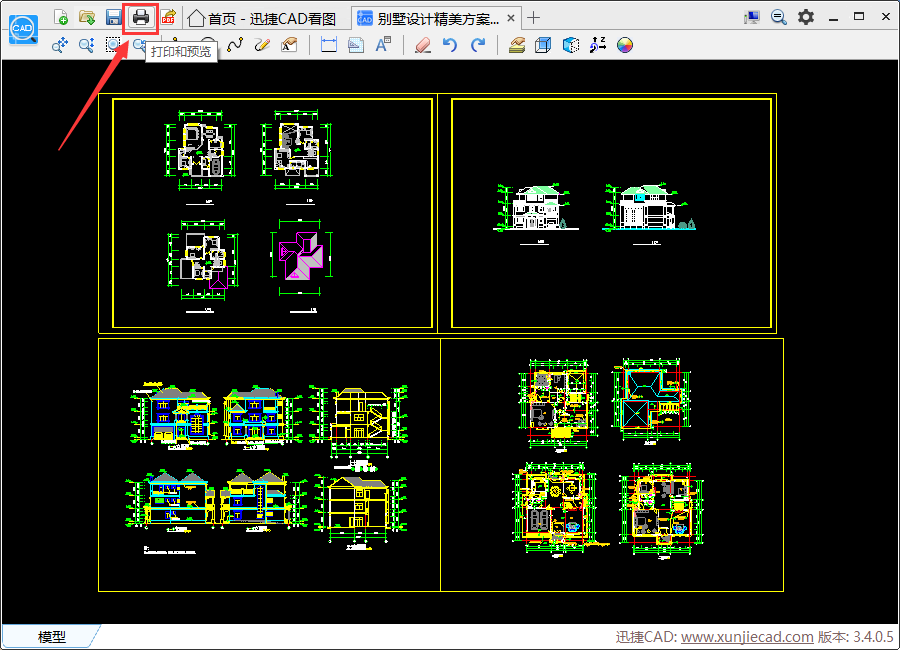
步骤五:界面会进行跳转到【打印】界面中来,之后在点击【显示全图】选项。
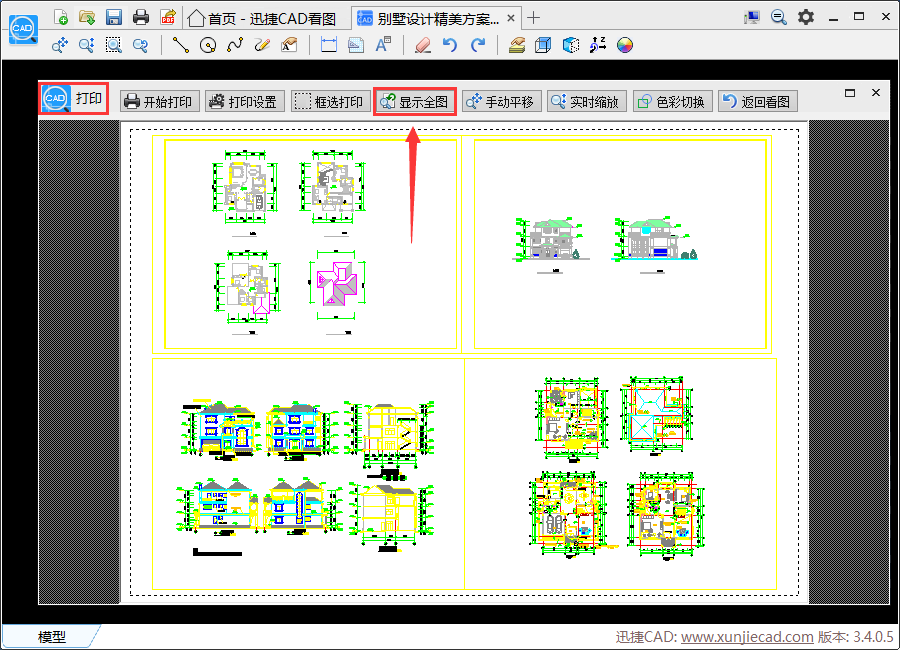
步骤六:如果不需要打印图纸的全部内容,就可以点击【框选打印】选项,框选出需要进行打印的部分内容即可。
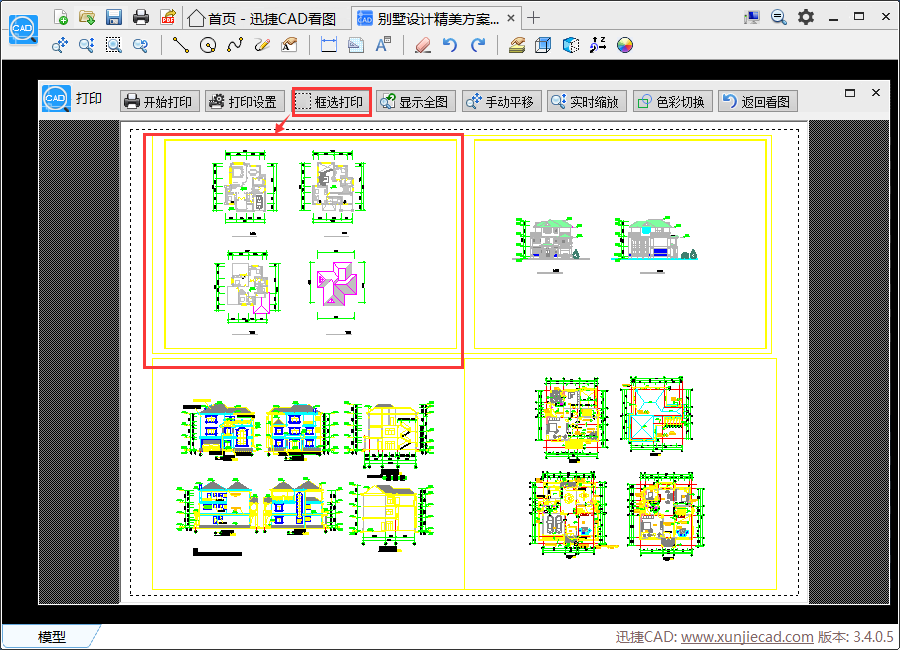
步骤七:在打印图纸之前,还可以点击【打印设置】选项,在弹出的打印设置界面中可以对打印图纸的方向以及纸张大小进行设置,设置完成后点击【确定】选项。
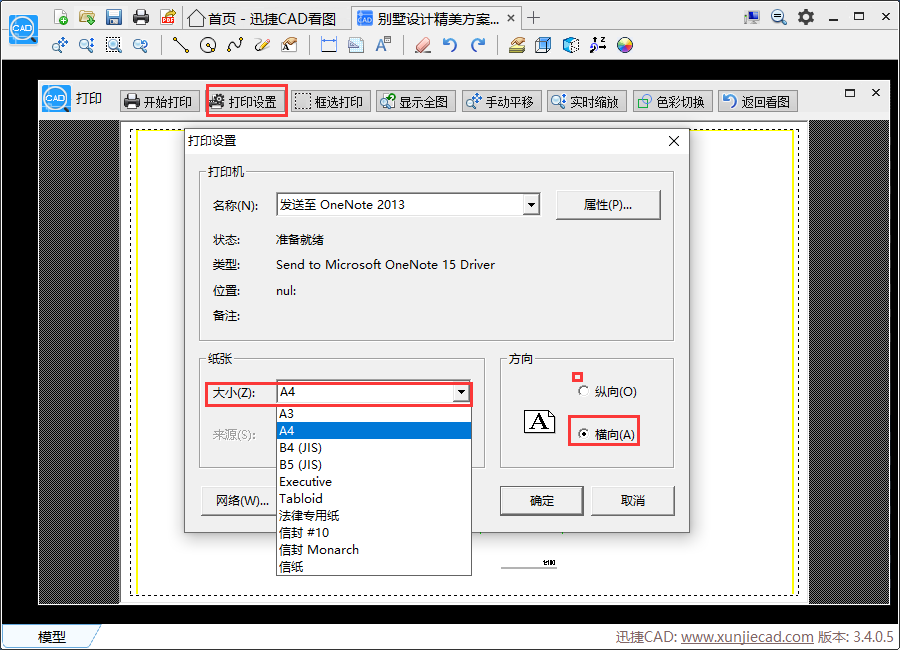
步骤八:然后,就可以点击【开始打印】选项,等待系统打印完成即可完成操作。
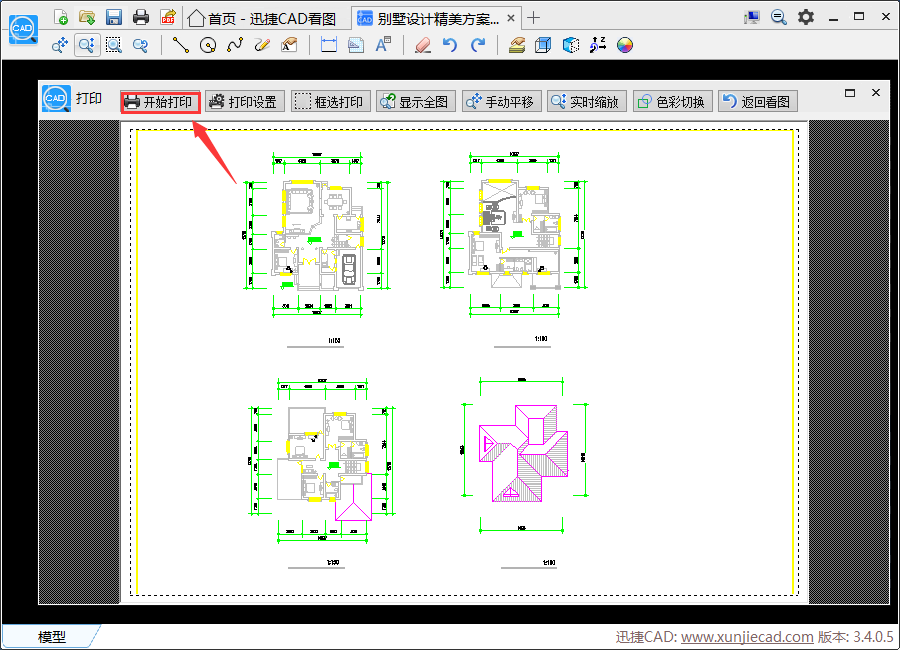
好了,以上就是今天给大家分享的CAD使用技 巧,那就是打印预览图纸时图纸一部分显示不出来的解决方法,希望对你们有帮助。还想要了解有关CAD教程,可以在迅捷CAD【软件帮助】中进行查找,希望对你们有帮助。















